
Pentru că pe super ecranului lui Samsung Galaxy S7 edge merită să fie afișată mai multă informație, am decis să vă ofer tutorialul de mai jos în care o să vă arăt cum puteți activa o setare ascunsă din Android, ce permite schimbarea valorii standard a setării DPI.
Practic, folosind un truc simplu veți ajunge să puteți afișa mai multă informație pe ecranul lui Samsung Galaxy S7 edge și așa să îl puneți mai bine în valoare. Da, e adevărat că textul va deveni puțin mai mic, dar eu zic că merită.
Pentru că testez un Samsung Galaxy S7 Edge prin programul Orange Smartphone Testers și am posibilitatea să mă joc cu un S7 am decis să fac un mic test să văd dacă merită schimbarea DPI-ului. Și pot să vă spun că merită, mai ales că oricine poate să modifice setarea, fără să îi fie frică de faptul că ar putea strica aparatul sau să fie nevoie de contul root pentru asta.
De ce ați vrea să activați setarea ascunsă și să schimbați valoarea implicită a scalării DPI pe ecranul lui Samsung Galaxy S7 edge?
Pentru că veți avea mai mult text pe ecran, totodată mai multă informație disponibilă atunci când folosiți aplicațiile. Veți observa că e mai mult text în aplicații gen Outlook sau GMAIL, în clientul de știri.
Cum activați setarea ascunsă legată de setarea DPI?
1. Trebuie să instalați din Play Store launcher-ul Nova.
Faceți asta intrând pe link-ul de aici și descărcând pachetul Nova.
2. Rulați Nova Launcher
Pentru ca putea activa setarea ascunsă din Android e nevoie să rulați launcher-ul Nova. După ce l-ați descărcat din Play Store, îl găsiți îl lista de aplicații standard.
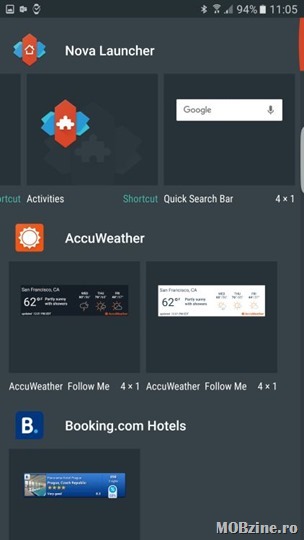
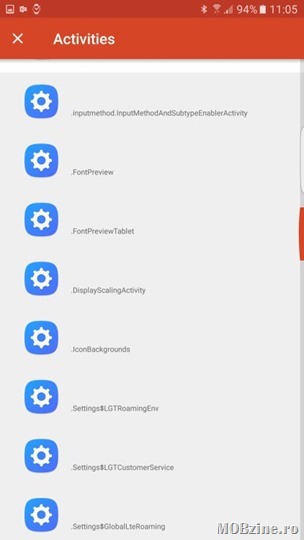
3. Adăugați un widget Activities și de acolo extindeți zona Settings și alegeți DisplayScallingActivity.
După ce a pornit launcher-ul Nova, adăugați pe ecranul principal un widget de tip Activities (țineți apăsat pe partea goală de pe ecranul principal până apare opțiunea de adăugare de widgets, alegeți apoi Activities).
4. Lansați DisplayScallingActivity
Acum aveți acces la modulul prin care veți putea schimba efectiv setarea ascunsă legată de DPI. În mod implicit S7 edge vine cu opțiunea Standard, cea care oferă o rezoluție de 640 DPI. Iar dacă vreți să aveți mai multă informație pe ecran, alegeți Condensed (dora 540 DPI), dar cu mai mult text afișat.
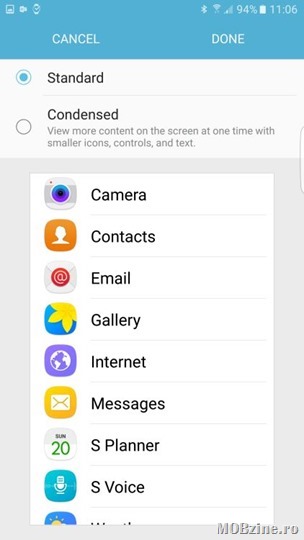
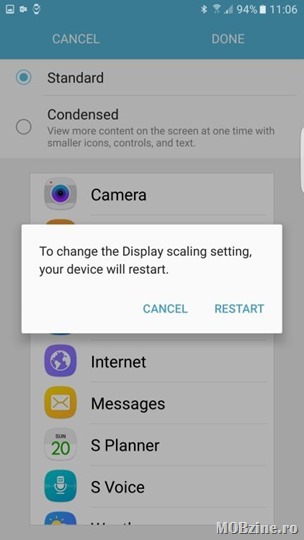
Alegați modul Condensed și apoi reporniți telefonul.
După ce pornește puteți renunța la Nova Launcher și să reveniți la Touch Wiz. Inclusiv să dezinstalați launcher-ul Nova dacă nu vă place, setarea va rămâne cea pe care tocmai ați ales-o.
Asta e tot!
Vedeți mai jos cum arată display-ul înainte de schimbarea DPI și după:
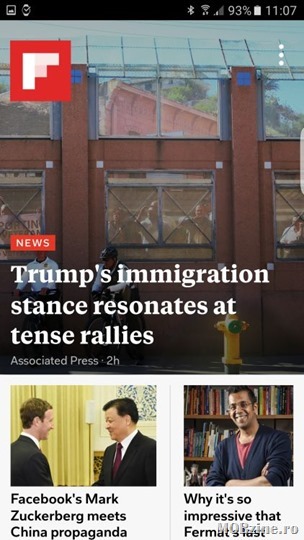
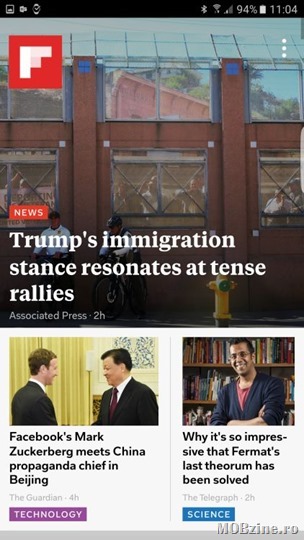
Și încă o dată, cum arată interfața Android de pe Samsung Galaxy S7 edge – înainte și după schimbarea DPI-ului.
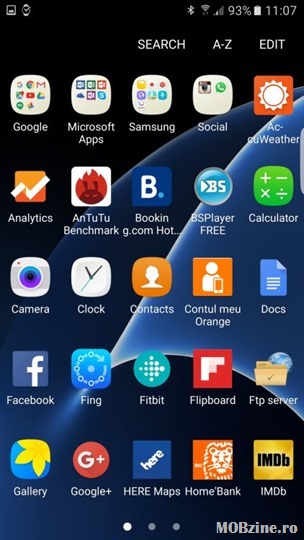
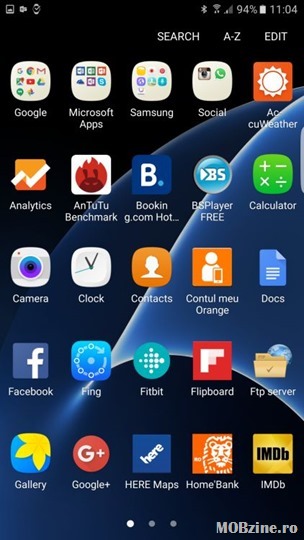
Și pentru zona de notificări, înainte și după schimbarea DPI.
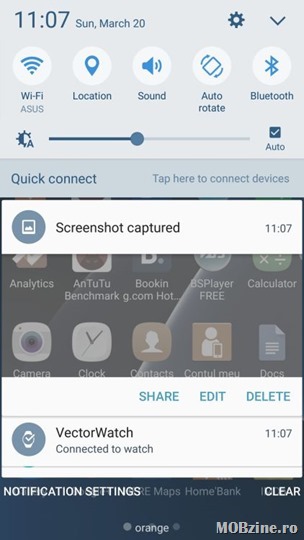
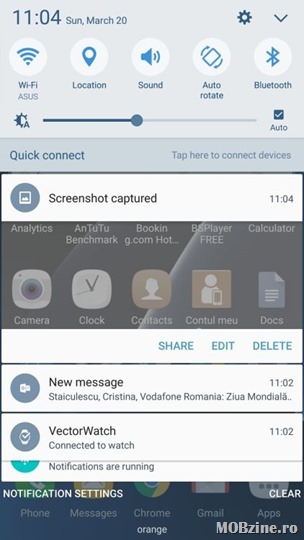
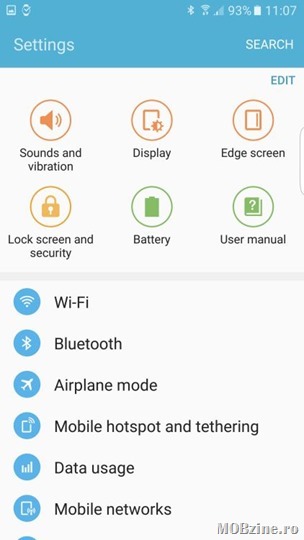
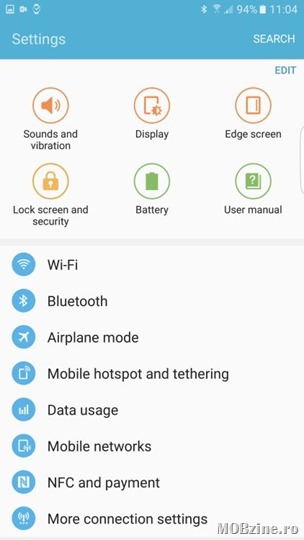
Pentru mine a meritat să fac schimbarea, mai mult text pe ecran înseamnă mai multă informație la îndemână.
Dacă dintr-un motiv sau altul vă plictisiți să folosiți modul Condensed, puteți oricând reveni la valoarea Standard lansând din nou Nova Launcher și de acolo DisplayScallingActivity.
Apropo, tweak-ul prezentat merge și pe Samsung Galaxy S6 edge și S6 edge+, sau pe Note 5.
Succes!




@Bogdan
Am refacut pasii sa fiu sigur ca se poate anula setarea 🙂
Salut!
Dupa restart te-ai intors in timp cu 3 minute?